TinyCP - Panel Kontrol Ringan untuk Mengelola Sistem Linux
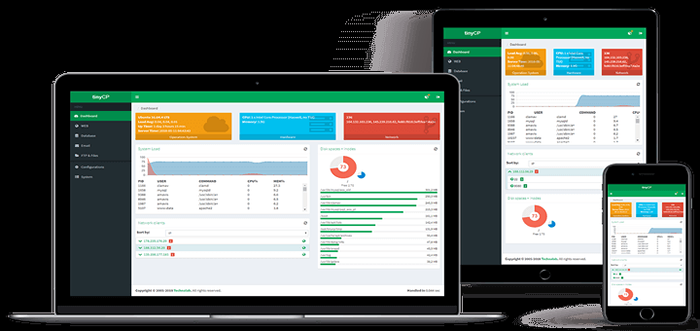
- 2540
- 699
- John Ratke
Tinycp adalah panel kontrol ringan, yang menyediakan berbagai fitur pada sistem Linux, yang fiturnya meliputi:
- Manajemen domain
- Kotak surat
- Database
- Ftp
- Samba
- Firewall
- VPN
- Git
- Svn
Pada saat ini Tinycp hanya tersedia untuk Debian/Ubuntu sistem berbasis, tetapi seharusnya datang Centos dalam waktu dekat.
Sebelum Anda mulai dengan instalasi, Tinycp Tim mengharuskan Anda mendaftar dengan alamat email untuk mendapatkan instruksi unduhan dan ID akun.
Baca juga: 20 panel kontrol terbaik untuk mengelola server Linux
Rincian ini nantinya akan diminta untuk mengaktifkan lisensi Anda. Halaman unduhan dapat ditemukan di sini. Prosesnya mudah dan selesai dalam waktu kurang dari satu menit.
Catatan: Dalam posting terbaru dari Tinycp Tim, diketahui bahwa TinyCP akan tetap gratis hingga awal 2019. Setelah itu, untuk menjaga proyek tetap hidup, biaya kecil akan dibebankan pada basis IP. Sesuai informasi dalam posting itu, harganya akan $ 1 Montly Dan $ 10 per tahun.
Untuk tujuan artikel ini, saya akan menginstal Tinycp di linode ubuntu 16.04 VPS dengan alamat IP 10.0.2.15.
Instal Panel Kontrol TinyCP di Debian dan Ubuntu
Untuk memasang Tinycp Anda perlu mengunduh penginstal mereka. Untuk tujuan itu, Anda dapat menavigasi ke direktori pilihan Anda dan menjalankan perintah di bawah ini. Untuk tujuan organisasi, saya akan mengunduh paket di: /usr/local/src/.
# CD/USR/LOCAL/SRC/ # WGET http: // TinyCp.com/download/tinycp-install.SH
Berikan izin yang dapat dieksekusi pada file yang diunduh dan jalankan.
# chmod +x tinycp-install.SH # ./instalasi tinycp.SH
Proses instalasi cukup cepat (kurang dari 2 menit). Ketika instalasi selesai, Anda akan menerima nama pengguna URL dan kata sandi yang dapat Anda akses panel kontrol baru Anda:
Url: http: // 10.0.2.15: 8080 GABUNG: admin KATA SANDI: 20werz4d
Catatan: Sebelum mencoba mengakses URL yang disediakan, Anda harus memulai Tinycp dengan perintah berikut.
# /etc /init.D/Tinycp mulai
Kemudian Anda dapat menuju ke URL yang disediakan dan mengotentikasi dengan kredensial baru. Halaman harus terlihat seperti ini:
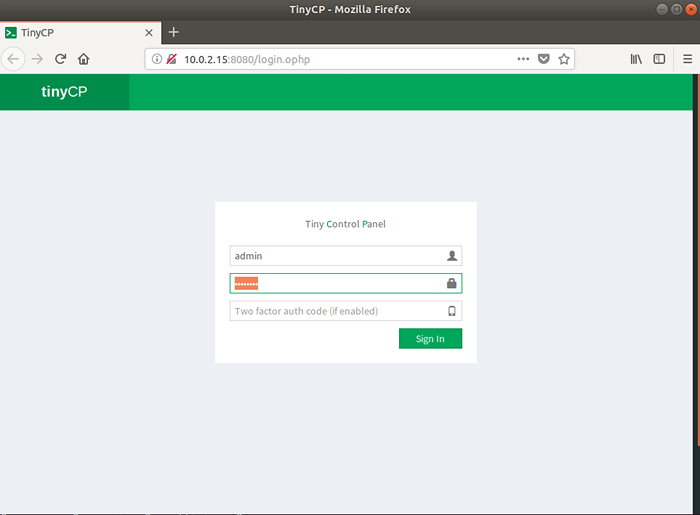 Login Admin TinyCP
Login Admin TinyCP Setelah masuk akun Anda, isi alamat email dan ID akun sehingga kunci lisensi Anda dapat diperbarui:
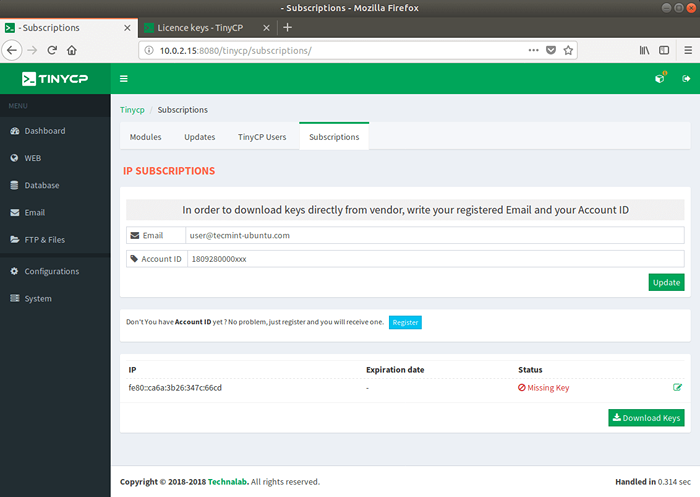 Langganan TinyCP aktif
Langganan TinyCP aktif Maka Anda dapat melanjutkan ke bagian Modul, di mana Anda akan dapat menginstal berbeda "modul”, Termasuk MySQL, PostgreSQL, Samba, server FTP, server email, clamav, cron, server web apache. Halaman Modul juga dapat diakses melalui kubus di sudut kanan atas:
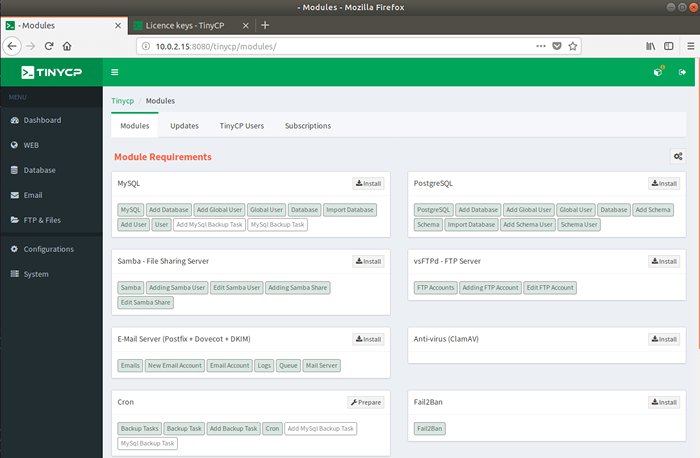 TinyCP Instal Modul
TinyCP Instal Modul Instal mysql/mariadb
Mari kita mulai dengan menginstal Mysql melayani. Cukup klik “InstallTombol di sebelah MySQL. Popup akan ditampilkan, meminta Anda untuk mengonfirmasi pemasangan MySQL. Klik Instal:
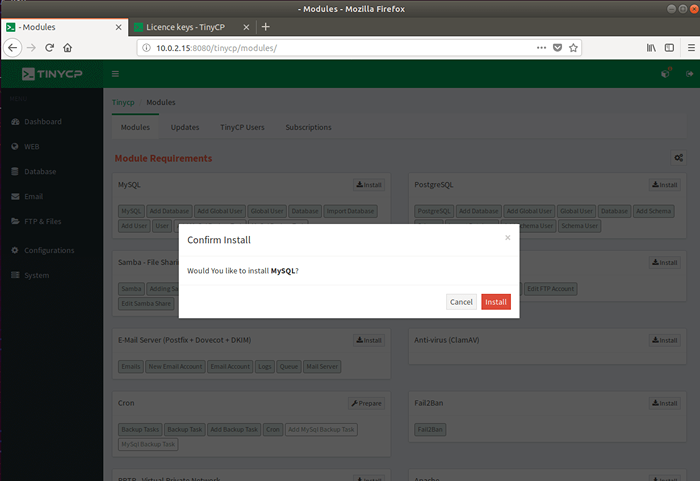 Instal Modul MySQL
Instal Modul MySQL Anda harus menunggu satu atau dua menit untuk diselesaikan instalasi. Pada akhirnya Anda harus melihat output yang mirip dengan yang ini:
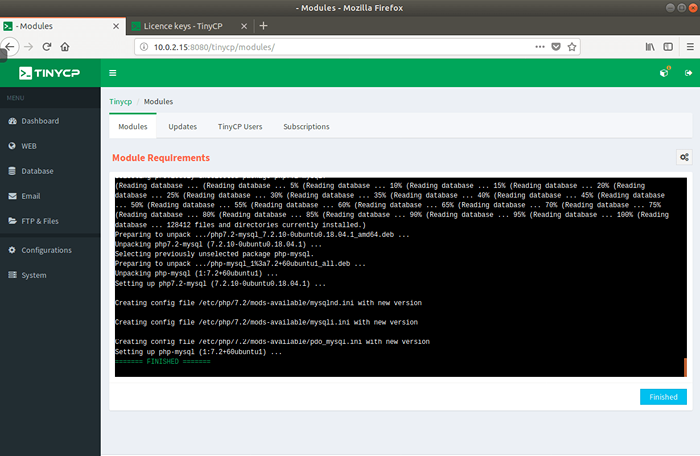 Instalasi Modul MySQL
Instalasi Modul MySQL Klik “SelesaiTombol dan kemudian klik pada "MempersiapkanTombol di sebelah MySQL. Ini akan membuat file konfigurasi yang diperlukan untuk layanan. Basis data dapat dikelola dari menu sisi kiri. Bagian database memungkinkan Anda untuk:
- Tambahkan/hapus database
- Buat pengguna
- Buat tugas cadangan
Setiap proses cukup mudah dan tidak memerlukan penjelasan tambahan.
Instal Apache Web Server
Sekarang mari kita menginstal server web apache juga. Apache dapat ditemukan di bagian bawah halaman. Sekali lagi cukup klik tombol Instal dan tunggu beberapa menit untuk diselesaikan instalasi:
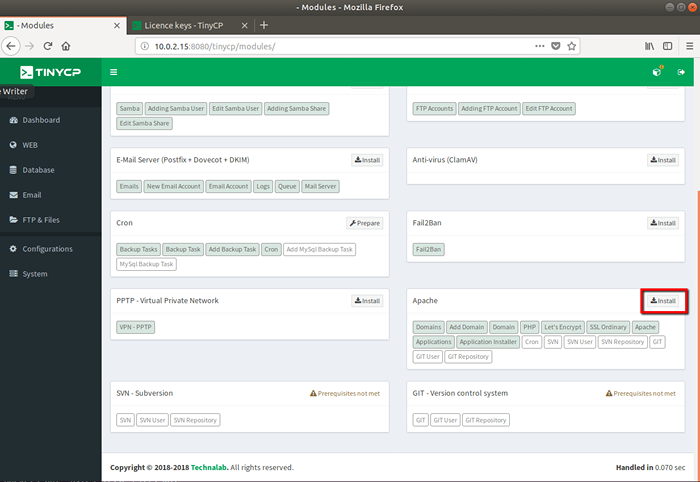 Instal Apache Web Server
Instal Apache Web Server Saat instalasi selesai, klik "Selesai"Tombol lagi dan kemudian"Mempersiapkan”Untuk menghasilkan file konfigurasi yang diperlukan:
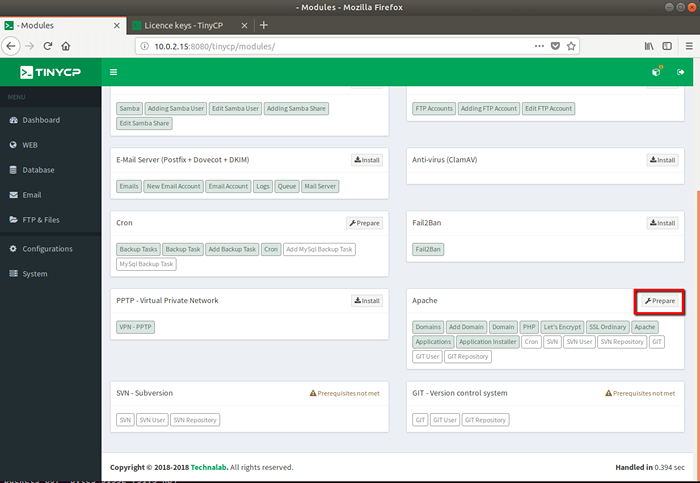 Siapkan konfigurasi Apache
Siapkan konfigurasi Apache Jika Anda ingin mengubah layanan Anda sedikit lebih banyak, Anda dapat masuk ke “Bagian Konfigurasi di sebelah kiri, pilih layanan yang ingin Anda ubah dan membuat perubahan Anda.
Misalnya, Anda dapat menginstal modul Apache tambahan menggunakan menu drop down di sebelah kanan dan dengan mengklik tombol instal:
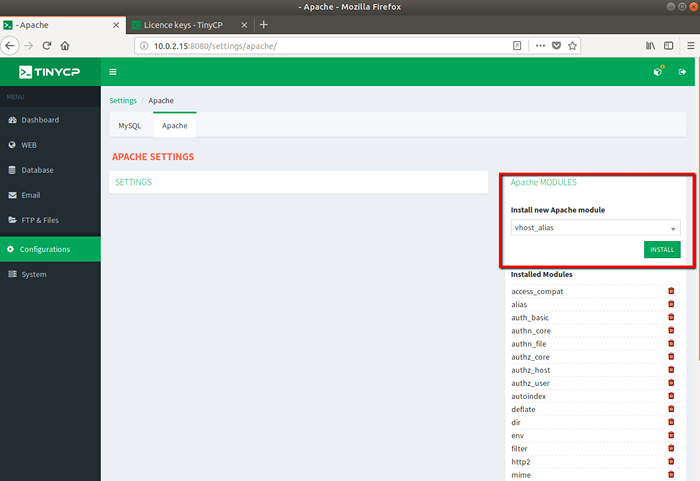 Tweak Pengaturan Apache
Tweak Pengaturan Apache Buat domain pertama Anda
Sekarang Anda dapat membuat domain pertama Anda, dengan menggunakan “WebBagian di menu navigasi kiri. Klik "Domain baru”Dan isi domain yang ingin Anda host. Anda dapat memilih alamat IP domain dari menu dropdown:
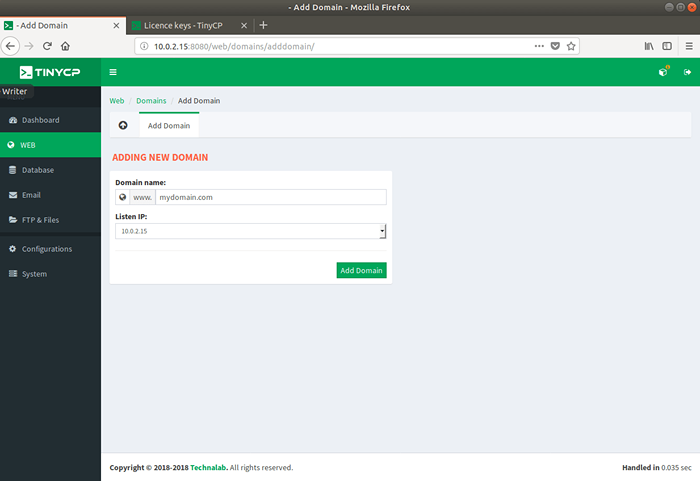 Buat domain baru
Buat domain baru Setelah dibuat, Anda akan diarahkan ke halaman konfigurasi domain. Di sini Anda akan melihat beberapa bagian, termasuk:
- Bagian utama - Memberikan informasi tentang domain, root dokumen dan memungkinkan Anda untuk mengatur www redirect.
- Subdomain - Mudah membuat subdomain.
- Alias - Buat alias domain.
- Mendengarkan - Daftar dengan alamat IP di mana IP diselesaikan dan port yang diizinkan.
- Apache, log kesalahan, log akses - tab pertama memungkinkan Anda untuk melihat vhost untuk domain Anda, selanjutnya adalah log kesalahan dan ketiga adalah log akses.
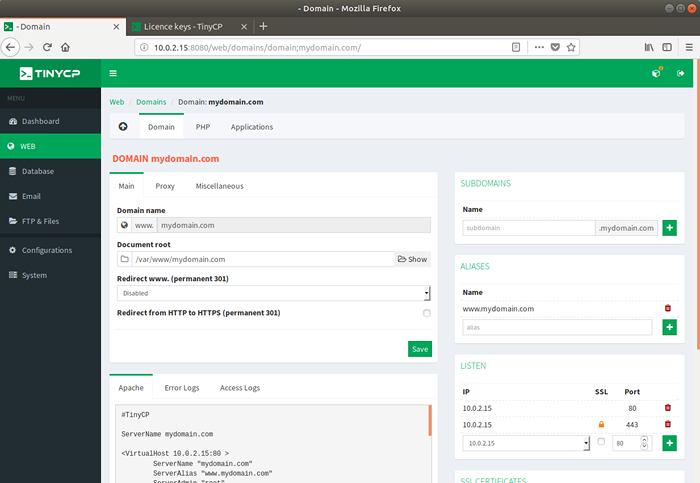 Halaman Konfigurasi Domain
Halaman Konfigurasi Domain Di sisi atas jendela, Anda mungkin melihat bahwa ada dua bagian lagi:
- Php - memungkinkan Anda untuk mengonfigurasi pengaturan PHP tertentu, menonaktifkan fungsi dll.
- Aplikasi - Membantu Anda menginstal aplikasi di domain Anda, termasuk RoundCube dan WordPress.
Tinjau dasbor
Tinycp Dasbor memberi Anda beberapa informatori dasar tentang penggunaan pada sistem Anda. Informasi ini termasuk:
- Info Sistem Operasi
- Info perangkat keras
- alamat IP
- Beban sistem
- Proses teratas
- Ruang Disk + Inode
- Klien jaringan
Panel hanya menunjukkan informasi tentang sistem Anda. Tidak ada tindakan yang dapat diambil dari sini (seperti membunuh proses misalnya).
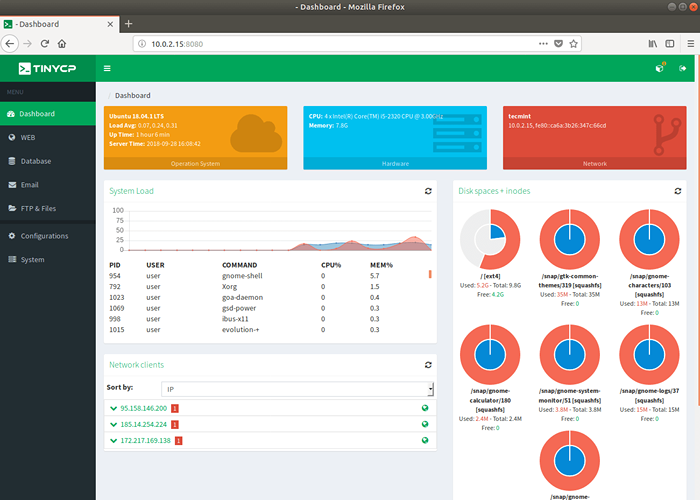 Tinjau dasbor TinyCP
Tinjau dasbor TinyCP Kesimpulan
Tinycp adalah panel kontrol yang ringan dan kaya fitur, yang memungkinkan Anda untuk dengan mudah membuat domain, database, email dan akun FTP dll. Antarmuka sederhana dan mudah dinavigasi. Jika Anda kekurangan sumber daya dan membutuhkan panel kontrol untuk membuat dan mengelola sistem Anda, ini mungkin pilihan yang tepat untuk Anda.
- « Linux Foundation Certified IT Associate (LFCA)
- Cara memperbaiki partisi NTFS gagal memasang kesalahan di linux »

